Ecco alcuni modi in cui puoi bilanciare correttamente due diverse sorgenti audio in modo che suonino come una sola utilizzando Adobe Premiere Pro.
Per molte produzioni, lavorare sia con un microfono ad asta che con un kit lavalier wireless è spesso l'opzione migliore per la registrazione dell'audio. È un ottimo modo per ottenere l'audio direzionale sul set con il boom, mentre il lav è un ottimo modo per assicurarsi che la voce del soggetto sia chiara. Copre anche eventuali difetti o imperfezioni del braccio o della lav dandoti opzioni da riempire (come il rumore eccessivo della stanza del braccio o i rumori occasionali della lav che sfiora i vestiti).
Tuttavia, se stai registrando l'audio in una configurazione che accetta ciascuna sorgente come un canale separato (con, ad esempio, uno Zoom H4 o una videocamera come una GH5, invece di registrarle su registratori esterni separati), troverai che una volta inserito l'audio nella modifica, sarà diviso in stereo tra i canali sinistro e destro (vedi sotto).
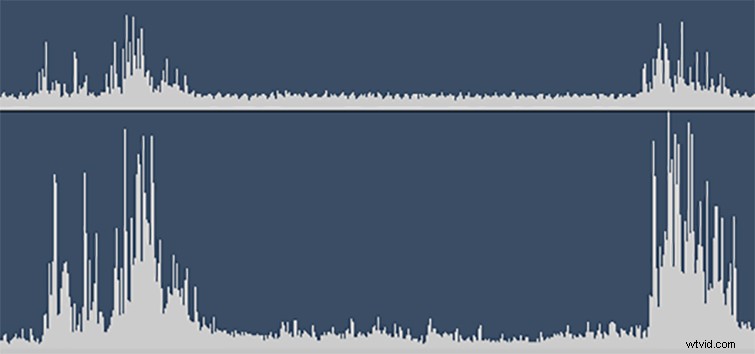
Puoi risolvere questo problema in diversi modi, ma diamo un'occhiata a queste tre semplici opzioni. Dopo aver ottenuto i tuoi canali nel modo desiderato, puoi utilizzare qualsiasi altro consiglio o trucco di editing audio a tua disposizione.
1. Importa come canali mono

Il primo trucco consiste nell'affrontare il problema fin dall'inizio e modificare il modo in cui importi i file audio in Premiere Pro. Se vai alla scheda Preferenze in Premiere Pro CC, troverai le opzioni per Audio (terzo in basso). Lì, tra le altre opzioni, vedrai una casella Tracce audio predefinite, che predefinita su "Usa file" quando arriva. Per separare la tua traccia audio stereo in due tracce diverse, tutto ciò che devi fare è cambiare le opzioni in Mono . Voilà!
2. Usa gli effetti Riempi a sinistra e Riempi a destra

Il secondo trucco consiste nell'usare gli effetti "Riempi a sinistra con destra" e "Riempi a destra con sinistra" nella scheda Effetti audio predefinita (vedi sopra). Per iniziare, dovrai duplicare la tua traccia audio stereo, quindi applicare l'effetto Riempi a sinistra a uno e l'effetto Riempi a destra all'altro. Questo ti darà due tracce audio separate:la sinistra e la destra saranno entrambe le stesse. Fai attenzione, tuttavia, poiché dovrai farlo con ogni file ogni volta e non rimarranno automaticamente connessi, quindi dovrai spostarli manualmente nella modifica secondo necessità.
3. Invertire i canali audio
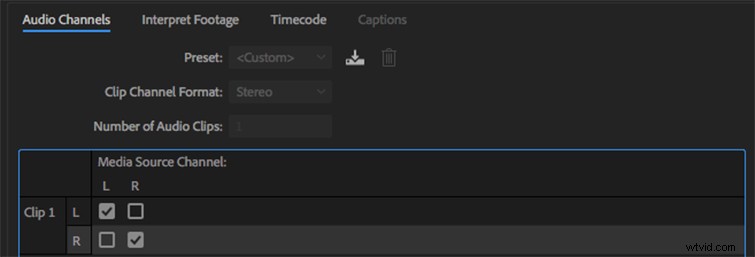
Il terzo trucco, simile a quello sopra, consiste nel duplicare (di nuovo) la tua traccia audio, quindi accedere alle proprietà del canale audio di ciascuna e modificare manualmente i "Canali sorgente multimediale" in modo che siano gli stessi sia per sinistra che per destra (vedi sopra). Anche in questo caso, questa è una soluzione rapida, ma richiede comunque di lavorare con due tracce audio per la maggior parte delle modifiche.
Una volta che hai separato i tuoi canali, puoi lavorare con ogni traccia audio come faresti con qualsiasi, utilizzando tutti i tuoi suggerimenti e trucchi preferiti. Ecco alcune ottime risorse da controllare.
- Modifica dell'audio con il pannello Audio essenziale in Adobe Premiere Pro
- 5 tutorial essenziali per l'editing audio di Final Cut Pro
- Modifica audio:mix di voce e musica in Premiere Pro
- Il progetto Adobe VoCo potrebbe cambiare il modo in cui modifichiamo l'audio
- Modifica del suono e missaggio del suono:qual è la differenza?
